レポートをオンデマンドで生成し、以下の形式でダウンロードできます:
- [CSV] - すべてのルール情報とチェック情報、および解決ページへのリンクが含まれます。
- [PDF] - アカウント情報と統計の概要、ルールと小切手の情報、および解決ページへのリンクを提供する概要セクションが含まれます。
レポートのダウンロード
- メインのダッシュボードで、 [レポート] をクリックするか、 [設定されたレポート]をクリックします。
- ダウンロードするレポートの [生成] をクリックします。
- ポップアップする新規ウィンドウで、 [タイトル]と入力します。
- 含めるかどうかを選択します
- [PDFレポートの個別チェック]
- [アカウント名]
- [レポートをメールで送信する]
- [Generate report]をクリックします。
- 含めるかどうかを選択します
- プラットフォームでレポートが生成されるまでしばらく待ちます。
- ダウンロードする形式を選択します。
[履歴]で生成したレポートを展開して、 [レポートセクション] のレポートを表示することもできます。
注意ダウンロードの形式コンプライアンスおよび Cloud Risk Management レポート標準またはフレームワークの書式設定ガイドラインに依存する場合もあります。
|
All Generated Reports
[生成されたすべてのレポート] は、 Cloud Risk Management プラットフォームでのアカウントの作成以降に生成されたすべてのレポートの中央リポジトリです。レポートを [PDF] または [CSV] 形式でダウンロードできます。このレポートには、コンプライアンススコアとステータスが、選択したフィルタに従ってデータとともに表示されます。
注意使用可能なレポートの数は最新の50件に制限されています
|
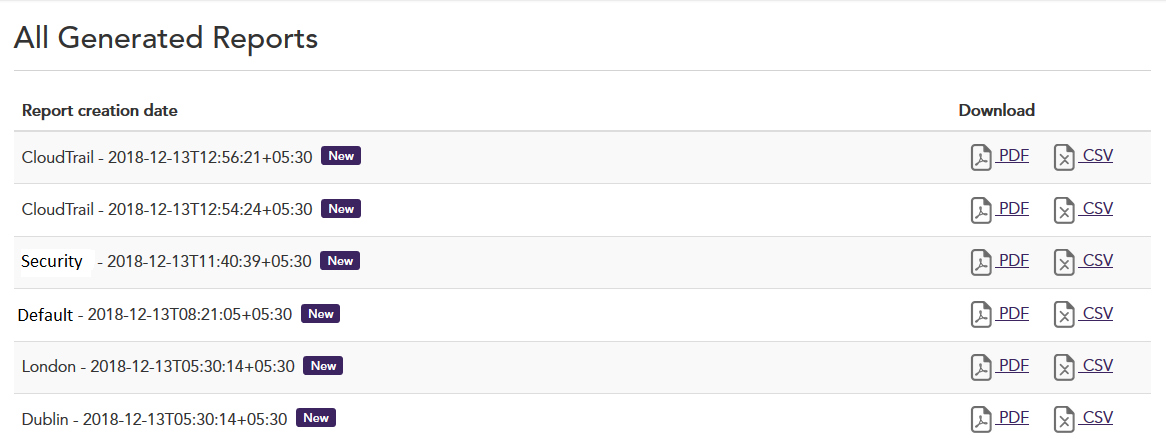
CSVからのすべてのチェックデータでPDFを生成
手順1: レポートをCSV形式でダウンロードする
手順2:
[Googleスプレッドシートから]
- [ファイル] > [インポート]
- CSVを選択
- CSVがインポートされたら、CSVデータを含むシートを選択します
- [データ] > [ピボットテーブル]
- ポップアップでデータを選択
- ピボットテーブルエディタ内
- [行数]
- 追加 ―
- ルールID
- ルールタイトル
- サービス
- カテゴリ
- ステータスの確認
- リスクレベル
- 解決ページ
- リソース
- タグ
- メッセージ
- ... その他の必要なフィールド
- [合計を表示] のチェックを外します。
- 追加 ―
- [値]
- 追加 ―
- リソース - COUNTA別集計
- 追加 ―
- [フィルタ]
- 追加 ―
- ステータスの確認 ← 選択すると、失敗または成功が表示されます。
- 追加 ―
- [行数]
- [オプション]条件付き書式を追加する_例_: ルールエラーを示すCSVピボットテーブル例: 展開されたルールエラーがチェックの失敗を示すCSVピボットテーブル
- [ファイル] > [ダウンロード] > [PDF文書]
テキストインポートウィザードを使用したデータのインポート
Cloud Risk Management で生成されたCSVレポートには、特殊な2バイト文字が含まれている場合があります。 Excelでファイルを直接開いた場合、これらの文字は表示されません。これはExcelの制限事項です。
Microsoftでは、ファイルを直接開くのではなく、UTF-8エンコーディングでインポートすることをお勧めします。次の手順では、
UTF-8 2バイト文字を正しく表示できるようにエンコードします。-
ワークブックを作成し、 [データ] タブ> [テキストから] の順に選択して [テキストインポートウィザード]を起動します。
-
開始日テキストインポートウィザードを選択します。ファイルの送信元次のように指定します。 Unicode (UTF-8)
-
Finish テキストインポートウィザード。 CSVファイルのデータをExcelブックに正しくロードできるようになりました。
APIを使用してレポートを取得する
あなたのCloud Risk Managementアカウントに対して生成されたすべてのレポートは、役割と権限に基づいてレポートAPIを使用してダウンロードできます。

